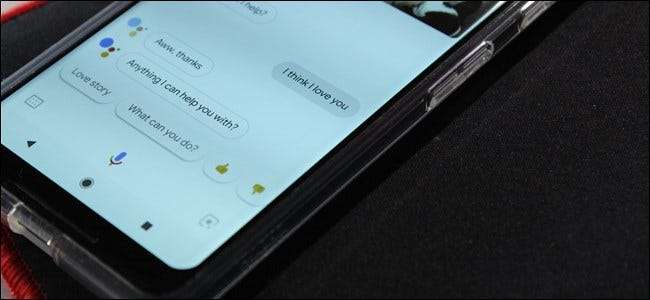
Pokaždé, když používáte Asistent Google , nahrávka příkazu se nahraje do Googlu - tak se dělá to, co dělá. Kopie této nahrávky je také uložena ve vašem účtu Google, pokud ji ručně nepřihlásíte a neodstraníte.
PŘÍBUZNÝ: To nejlepší, co může Google Assistant ve vašem telefonu Android dělat
Proč jsou tedy tato data uložena? No to může být užitečné mít. Například pokud váš domovský server Google přestane reagovat na příkazy, můžete tyto nahrávky ve skutečnosti lovit a poslouchat, což vám pomůže určit problémy s mikrofonem / poslechem. Je to docela cenné. To znamená, že pokud je chcete smazat, není to příliš těžké.
Najděte své nahrávky asistenta
Chcete-li najít své vlastní nahrávky, začněte tím, že přejdete na Stránka Moje aktivita Google . Možná se budete muset přihlásit.
Výchozí zobrazení na této stránce zobrazuje veškerou vaši související aktivitu - zde jsou rozdělena data dvacet dva různé kategorie, od reklam až po YouTube. Můžete procházet celý seznam nebo zúžit to, co hledáte, kliknutím na znaménko plus vlevo od položky „Filtrovat podle data a produktu“.
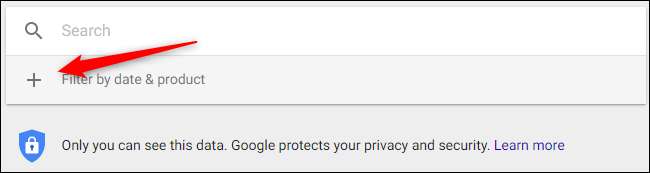
V rozbalovací nabídce vyberte možnosti „Asistent“, „Domů“ a „Hlas a zvuk“. Ten druhý je to pravé maso a brambory z toho, po čem toužíte, ale není na škodu zahrnout do výsledků všechny aktivity Asistenta. Položka „Domov“ do mých výsledků nezahrnula mnoho údajů, ale váš se může lišit.
Jakmile tyto možnosti vyberete, stisknutím tlačítka Hledat zobrazíte pouze tyto aktivity.
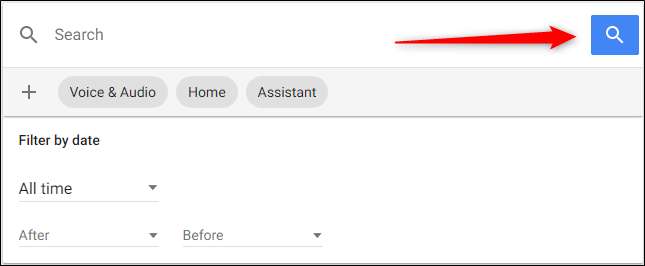
Odtud můžete procházet všechny výsledky a poslouchat své nahrávky, jak jdete, kliknutím na tlačítko „Přehrát“ vedle všech zvukových souborů.
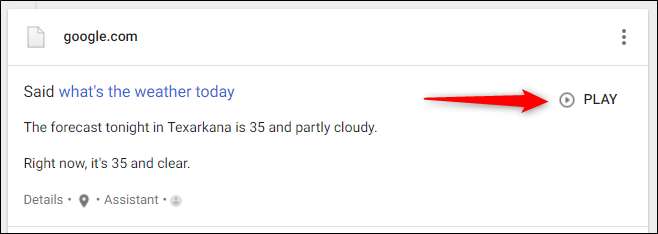
Smažte své nahrávky asistenta
Zatímco ty mohl ručně smažte každý záznam při procházení seznamu, což by trvalo věky, pokud by vaše data byla hluboká měsíce nebo roky. Místo toho existuje způsob, jak tyto záznamy hromadně mazat.
Zpět na Stránka Moje aktivita , klikněte na odkaz „Odstranit aktivitu podle“ v nabídce na levé straně. Pokud nabídka není viditelná, otevřete ji kliknutím na tři řádky v levém horním rohu.
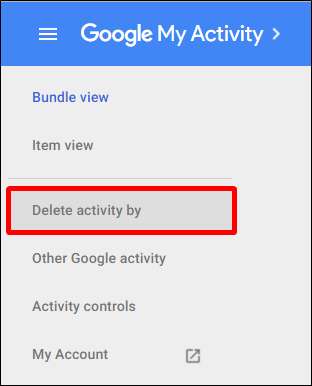
V tomto okně vyberte v rozevíracím seznamu časové období nebo vyberte vlastní období pomocí políček data hned níže. V rozbalovací nabídce Všechny produkty vyberte kategorii položek, které chcete smazat, a poté klikněte na tlačítko Smazat. Stejným způsobem postupujte i pro ostatní kategorie.
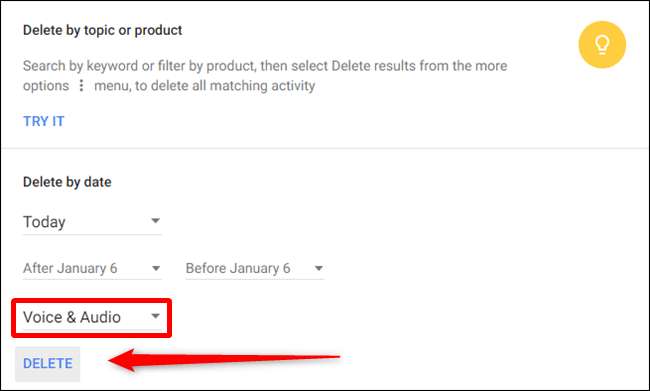
Tady to máte - jakmile víte, kde hledat, je snadné procházet záznamová data a mazat, co chcete.







